Daftar buka file dan dihubungkan oleh perangkat USB, riwayat browser, cache DNS - semua ini membantu untuk mengetahui apa yang dilakukan pengguna. Kami telah menyusun petunjuk langkah demi langkah cara menghapus jejak aktivitas Anda di versi yang berbeda Windows, Office, dan browser populer. Di akhir artikel, Anda akan menemukan beberapa skrip yang akan membantu Anda menjaga mesin Anda tetap bersih secara otomatis.
1. Menghapus daftar tempat dan program terbaru
Mari kita mulai membersihkan daftar tempat dan program terbaru. Daftar program terbaru (di Windows 10 - sering digunakan) ada di menu utama, dan daftar tempat terbaru ada di File Explorer.

Bagaimana cara mematikan kekacauan ini? Di Windows 7 - klik kanan pada tombol "Mulai", pilih "Properti" dan di jendela yang muncul, hapus centang pada kedua kotak di bagian "Privasi".

Untuk menghapus daftar lokasi dan dokumen terbaru, Anda perlu menghapus konten direktori% appdata% \ Microsoft \ Windows \ Recent. Untuk melakukan ini, buka garis komando dan jalankan dua perintah:
Cd% appdata% \ Microsoft \ Windows \ Recent echo y | del *.*
Juga tidak ada salahnya untuk menghapus isi dari direktori% appdata% \ microsoft \ windows \ recent \ automaticdestinations \. Ini menyimpan file terbaru yang muncul dalam daftar lompatan:
Cd% appdata% \ microsoft \ windows \ recent \ automaticdestinations \ echo y | del *.*
Untuk menghapus file terbaru secara otomatis saat keluar, Anda harus mengaktifkan kebijakan "Hapus dokumen yang baru dibuka saat keluar", yang terletak di bawah Konfigurasi Pengguna \ Template Administratif \ Menu Mulai dan Bilah Tugas.
Sekarang mari kita beralih ke Windows 10. Anda dapat mematikan daftar aplikasi yang baru ditambahkan dan sering digunakan melalui jendela "Opsi". Buka dan buka bagian "Personalisasi", item "Mulai". Putuskan apa pun yang ada di sana.

Tampaknya masalahnya telah diselesaikan, tetapi ini, sayangnya, tidak sepenuhnya benar. Jika Anda mengaktifkan parameter ini lagi, maka semua daftar dengan komposisi yang sama akan muncul lagi. Oleh karena itu, Anda harus menonaktifkan fitur ini melalui Kebijakan Grup. Buka gpedit.msc dan pergi ke User Configuration \ Administrative Templates \ Start Menu dan Taskbar. Sertakan kebijakan berikut:
- "Menghapus daftar program yang baru saja digunakan untuk pengguna baru";
- "Hapus log dokumen yang baru dibuka saat keluar";
- "Hapus log pemberitahuan ubin saat keluar";
- Hapus daftar program yang disematkan ke menu Start.

Menghapus tempat terbaru di Windows 10 lebih mudah daripada di "tujuh". Buka Explorer, buka tab "Lihat" dan klik tombol "Opsi". Di jendela yang muncul, matikan opsi "Tampilkan file yang baru saja digunakan di panel akses cepat"Dan" Tampilkan folder yang sering digunakan di Bilah Alat Akses Cepat. " Jangan lupa untuk menekan tombol "Hapus".

Seperti yang Anda lihat, tugas sederhana seperti membersihkan objek terakhir memiliki solusi yang agak sulit. Tidak ada pengeditan kebijakan grup- tidak kemana-mana.
2. Menghapus daftar drive USB
Di beberapa fasilitas yang aman, hanya flash drive yang terdaftar di jurnal yang boleh dihubungkan ke komputer. Apalagi, seperti biasa, majalah adalah yang paling biasa - kertas. Artinya, komputer itu sendiri tidak membatasi koneksi drive yang tidak terdaftar dengan cara apa pun. Tidak membatasi, tetapi mencatat! Dan jika, selama pemeriksaan, mereka menemukan bahwa pengguna telah menghubungkan drive yang tidak terdaftar, ia akan mengalami masalah.
Kami sama sekali tidak menyarankan Anda untuk mencoba mencuri rahasia militer, tetapi kemampuan untuk menghapus daftar drive yang baru saja terhubung dapat berguna dalam situasi kehidupan lain juga. Untuk melakukannya, lihat kunci registri berikut ini:
HKEY_LOCAL_MACHINE\SYSTEM\CurrentControlSet\Enum\USBSTOR\HKEY_LOCAL_MACHINE\SYSTEM\CurrentControlSet\Enum\USB\
Ini dia - semua drive yang Anda hubungkan ke komputer Anda.

Tampaknya Anda hanya perlu mengambil dan membersihkan semuanya. Tapi itu tidak ada! Pertama, izin untuk cabang registri ini diatur sedemikian rupa sehingga Anda tidak akan menghapus apa pun bahkan di "tujuh", apalagi "sepuluh".

Kedua, butuh waktu lama untuk menetapkan hak dan izin secara manual, terutama jika ada banyak drive. Ketiga, hak admin tidak akan membantu. Tangkapan layar di atas dibuat ketika saya melakukan operasi penghapusan dengan hak admin. Keempat, selain dua bagian ini, ada daftar panjang bagian yang harus dibersihkan. Selain itu, mereka tidak hanya perlu dihapus, tetapi juga diedit dengan benar.
Jika karena alasan tertentu Anda perlu melakukan semuanya secara manual, maka cari kata kunci MountPoints, MountedDevices DeviceClasses, dan RemovableMedia. Tetapi jauh lebih mudah menggunakan program yang sudah jadi yang akan melakukan segalanya untuk Anda. Beberapa forum merekomendasikan USBDeview untuk ini. Namun, saya mengujinya dan menyatakan bahwa itu tidak menghapus informasi dari semua bagian yang diperlukan. USBSTOR dan USB terus memuat informasi tentang media yang terhubung.
Saya dapat merekomendasikan program ini. Luncurkan, centang kotak "Lakukan pembersihan nyata". Anda dapat mengaktifkan parameter "Simpan .reg undo file" atau tidak, tetapi jika tujuannya bukan untuk memeriksa program, tetapi untuk mempersiapkan inspeksi komputer yang akan datang, maka lebih baik untuk mematikannya.

Program tidak hanya membersihkan registri, tetapi juga menampilkan log terperinci dari tindakannya (lihat di bawah). Ketika selesai bekerja, tidak akan disebutkan menghubungkan drive ke komputer Anda.

3. Membersihkan cache dan riwayat browser
Poin ketiga dalam tudu kami adalah membersihkan cache dan riwayat browser. Tidak ada kesulitan di sini - setiap browser memungkinkan Anda untuk mengatur ulang daftar situs yang baru saja dikunjungi.
Lanjutan hanya tersedia untuk peserta
Opsi 1. Bergabunglah dengan komunitas "situs" untuk membaca semua materi di situs
Keanggotaan dalam komunitas dalam periode yang ditentukan akan membuka akses Anda ke SEMUA materi Peretas, meningkatkan diskon kumulatif pribadi Anda dan memungkinkan Anda untuk mengumpulkan Skor Xakep profesional!
Jika komputer pribadi digunakan oleh lebih dari satu orang, ada baiknya membersihkan riwayat Windows Explorer dari waktu ke waktu.

Untuk Windows 7, misalnya, buka folder Anda, misalkan "Documents", dari menu "Start". Dengan menempatkan panah pada "Search: Documents", seperti pada gambar, Anda akan melihat daftar permintaan pencarian terbaru. Kami menerjemahkan kursor ke permintaan apa pun, itu akan disorot dengan warna biru dan tekan "Hapus". Kami melakukan hal yang sama dengan semua permintaan.
Untuk Windows 8 dan Windows 10, pembersihan dilakukan dengan cara yang sedikit berbeda. Buka explorer dan letakkan panah di "Search: Quick Access Toolbar" di kanan atas. "Pencarian" terbuka, membuka berbagai opsi, di antaranya akan ada "Terbaru permintaan pencarian". Kami turun dan menemukan di sana "Hapus log pencarian".
Windows tidak hanya menyimpan kueri pencarian, tetapi juga urutan pembukaan folder. Kami dapat menghapus sisa riwayat penjelajah seperti ini - buka folder pribadi dan klik kanan pada bidang atas dengan jalur, setelah itu di menu konteks kita masuk "Hapus log". Itu saja - hubungi kami Pusat servis untuk perbaikan laptop -
Bagaimana cara menghapus riwayat di komputer saya? Bagaimanapun, sistem operasi berbeda, dan browser yang berbeda menghadirkan antarmuka yang berbeda.
Perlu juga dicatat bahwa ada dua pendapat tentang arti frasa: sejarah yang jelas. Ini bisa berarti:
- bahwa pengguna ingin menyembunyikan tindakan terbarunya dari pengguna lain di komputer, baik di browser maupun saat bekerja dengan dokumen, program, dll.;
- bahwa pengguna ingin menghapus semua jenis informasi pribadi dari komputer (biasanya bagian dari persiapan untuk menjual PC).
Jika Anda ingin mentransfer atau menjual komputer tanpa informasi pribadi atau tidak langsung apa pun yang dapat dipulihkan menggunakan program dan pengetahuan khusus, lebih baik menginstal ulang sistem operasi.
Cara menghapus riwayat di komputer menggunakan program khusus
Bagaimana cara menghapus riwayat penelusuran di komputer jika penjualan PC tidak jauh?
Program ditujukan tepat pada situasi seperti itu ketika Anda perlu mengatur komputer Anda sehingga sistem operasi tetap murni tanpa ancaman kebocoran informasi.
Program semacam itu tidak memakan banyak ruang di memori perangkat, tetapi menjamin pekerjaan yang bersih.
Sysprep - program utilitas
Baca juga: TOP-12 Program untuk diagnostik komputer: deskripsi alat perangkat lunak yang telah terbukti
Ini asli untuk Windows.
Terletak di drive C, Anda perlu menemukan nama di sana sistem operasi, dimana folder System berada dengan postscript berupa angka yang menunjukkan jumlah bit. Anda sudah dapat menemukan nama program ini di sini.
Esensinya terletak pada personalisasi akun. Artinya, jika Anda ingin menghapus informasi pribadi, cukup melakukannya di pengaturan dengan akun yang diinginkan.
Cara menghapus riwayat di Komputer Windows dengan sysprep:
1 Pertama-tama, Anda perlu melakukan apa yang disebut audit. Artinya, dengan mengklik nama program di folder, sebuah jendela muncul di mana Anda harus membuat pilihan sesuai dengan layar di bawah ini.

2 Kadang-kadang setelah manipulasi ini kesalahan muncul, tetapi, sebagai suatu peraturan, mudah untuk memperbaikinya.
5 Sekarang saatnya untuk menghapus Akun di mana informasi yang tidak diinginkan disimpan. Untuk melakukan ini, buka panel yang mengontrol properti komputer, lalu - ke posisi akun pengguna.
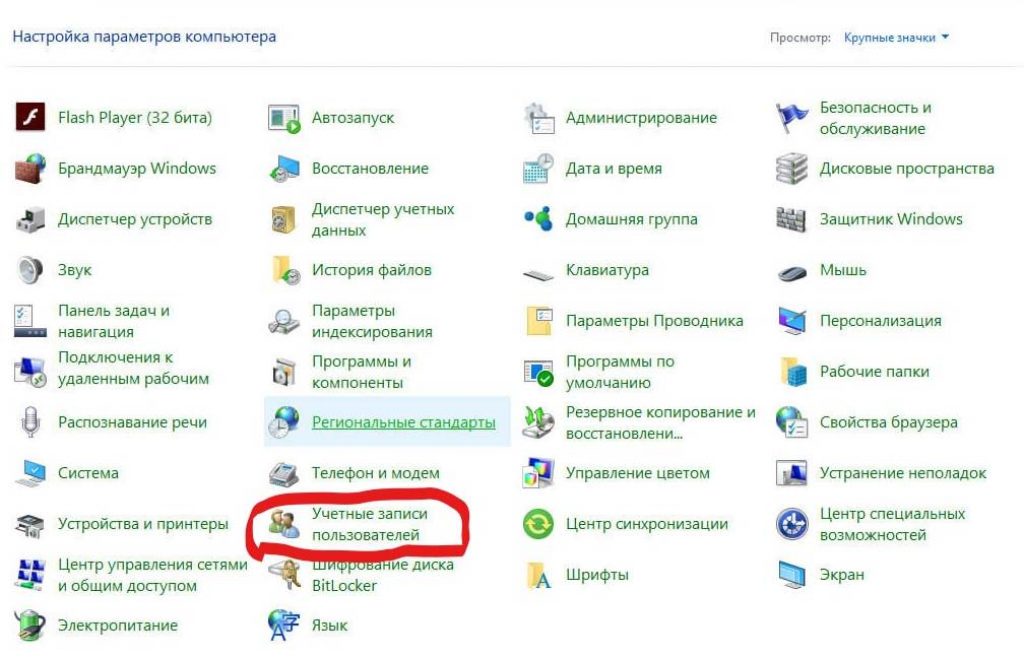

8 Dalam hal ini perlu untuk menyelesaikan penghapusan, jangan tinggalkan data apa pun.
9 Dengan kata lain, sebagai hasilnya, hanya entri administrator yang harus tetap ada.
10 Selanjutnya, Anda harus pergi lagi melalui drive C ke program dan mengonfigurasi pengaturan jendela. Artinya, di baris pertama, pilih, masing-masing, posisi transisi ke jendela yang menyambut sistem, yang disebut OOBE. Perlu diperhatikan bahwa ada daw pada persiapan untuk digunakan, serta pengaturan untuk akhir pekerjaan - penyelesaian.

Kami menyelesaikan tindakan dengan mengklik "OK"
11 Hal terakhir yang harus dilakukan adalah klik "OK".
Menggunakan program PrivaZer

Tugasnya adalah memasukkan dan memilih posisi-posisi di komputer yang ingin Anda hapus secara permanen.
Dimungkinkan juga untuk memindai sampah dan file yang tidak perlu, yang sangat nyaman saat menggunakan komputer, ketika memori berlebih digunakan dan PC mulai melambat.
Aplikasi CCleaner
Baca juga: TOP-5 Cara menghapus semua posting di dinding di Vkontakte (VK)
Ini juga merupakan program yang mudah digunakan; ketika dibuka, ia menyediakan pilihan analisis sampah, utilitas dan sampah atau kotak centang lainnya untuk tujuan menghapusnya dari program (serta mencopotnya dari komputer).
CCleaner mampu mengidentifikasi segala macam sisa makanan dari file yang dihapus, sampah kecil dan bahkan program besar, tetapi tidak digunakan untuk waktu yang lama, menawarkan untuk menghapusnya.

Buka perpustakaan "Komputer" dengan mengklik dua kali pintasannya di desktop dengan tombol kiri mouse. Anda juga dapat membuka folder ini dengan meluncurkan menu "Start" dan memilih baris "Computer" di sebelah kanannya.
Di bagian kiri atas jendela yang terbuka, perluas daftar di bawah tombol "Atur" dengan mengklik panah di sebelahnya sekali dengan tombol kiri mouse. Daftar tindakan pada file dan opsi untuk menampilkan jendela Windows Explorer akan terbuka.
Dalam daftar yang muncul, gerakkan kursor mouse ke atas baris "Lihat". Daftar pengaturan tambahan untuk menampilkan berbagai elemen jendela akan terbuka.
Di daftar tambahan, pilih baris "Panel Navigasi" dengan mengkliknya dengan tombol kiri mouse sekali. Area navigasi ( penjelajah jendela) tidak akan lagi ditampilkan di sisi kiri jendela. Juga, bilah navigasi tidak akan ditampilkan di semua folder yang baru dibuka.
Pengguna disarankan untuk menghapus area navigasi saat layar monitor memiliki resolusi rendah, yang mengurangi visibilitas folder. Hal ini disebabkan oleh fakta bahwa pada nilai resolusi layar yang rendah, semua elemen lebih banyak dipantulkan daripada di definisi tinggi, oleh karena itu, ada lebih sedikit elemen per unit area layar. Dengan menghapus bilah navigasi, pengguna mengosongkan ruang tambahan di area pandang untuk berbagai item seperti file, folder, gambar mini, dll.
Jika ingin memperbesar viewport di windows, pengguna tidak perlu menyembunyikan bilah navigasi sepenuhnya. Cukup dengan mengarahkan kursor mouse ke batas kanan area transisi sampai panah dua sisi muncul dan menekan dan menahan tombol kiri mouse, seret batas kawat ke kanan.
Pengaturan tampilan Panel Navigasi dapat diakses dari mana saja di saat ini folder. Pengaturan tampilan dan ukuran Panel Navigasi yang ditentukan pengguna akan diingat oleh sistem. Dan di masa mendatang, semua pengaturan Explorer akan digunakan di semua folder yang baru dibuka.
Agar bilah navigasi (area navigasi) ditampilkan lagi, buka daftar "Atur" di sudut kiri atas folder terbuka, arahkan kursor ke baris "Tampilan" dan centang kotak di sebelah baris "Panel Navigasi" dengan mengekliknya dengan tombol kiri mouse sekali. Panel explorer akan ditampilkan di sisi kiri jendela dan akan ada di semua jendela yang terbuka.
































